Come utilizzare Focus Assist su Windows 11
Microsoft Windows 11 Eroe / / April 22, 2022

Ultimo aggiornamento il

Le notifiche delle app possono distrarre mentre sei impegnato a lavorare o giocare. Se sei su Windows 11, usa Focus Assist per nasconderli temporaneamente.
Le distrazioni sono ovunque: sono il nemico della produttività. Se stai lavorando, essere sopraffatto dalle notifiche delle app su Windows 11 può essere problematico.
Lo stesso vale se ti stai divertendo e giocando. Di tanto in tanto, è una buona idea nascondere le notifiche alla vista, anche se solo temporaneamente. Un buon modo per farlo su Windows 11 è usare Messa a fuoco assistita. Questa funzione bloccherà tutte le notifiche mentre sei occupato finché non sarai pronto per vederle di nuovo.
Se desideri utilizzare Focus Assist su Windows 11, ecco cosa devi fare.
Come abilitare Focus Assist su Windows 11
L'abilitazione della funzione Focus Assist disabilita le notifiche in modo che tu possa fare le cose.
Per abilitare o disabilitare Focus Assist su Windows 11:
- Apri il Menu iniziale e premere Impostazioni.

- Clic Sistema a sinistra e selezionare il Messa a fuoco assistita opzione a destra.
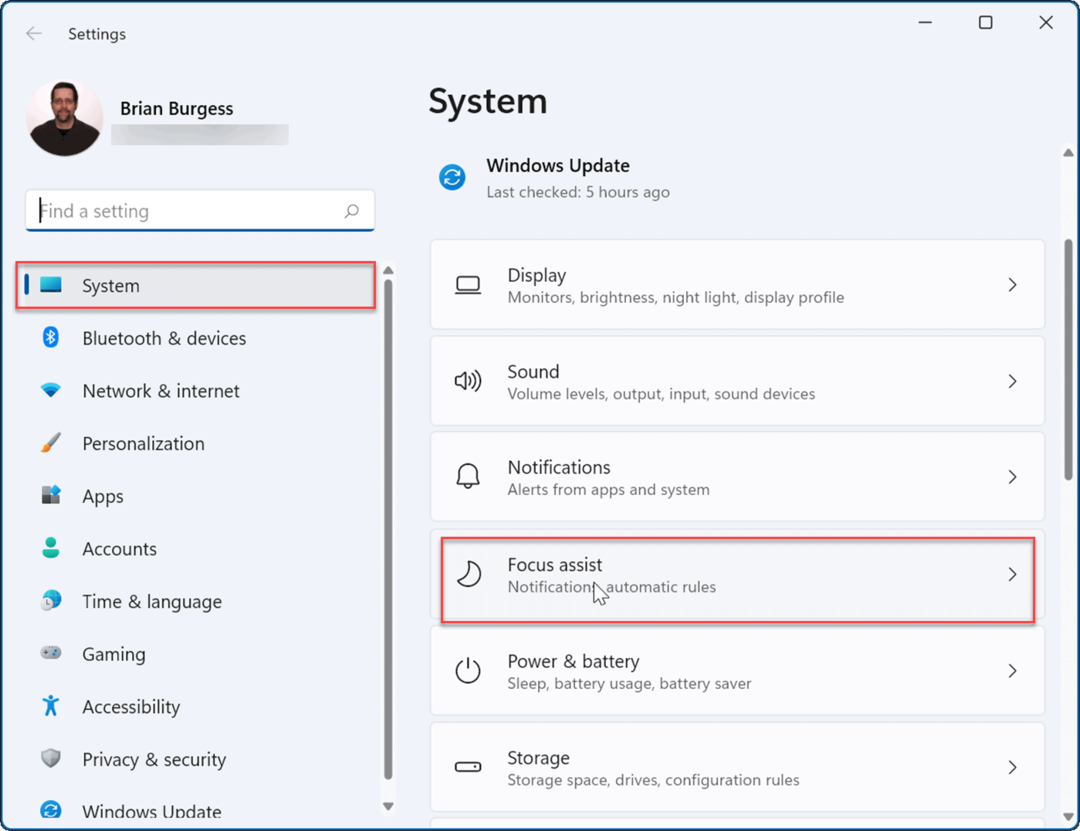
- Espandi il Messa a fuoco assistita sezione e abilitare una delle modalità. Scegli tra Spento, Priorità, e Solo allarme.
- Spento: La funzione di assistenza alla messa a fuoco è disabilitata e riceverai tutte le notifiche dalle app.
- Solo prioritario: Verranno visualizzate solo le notifiche che hai configurato.
- Solo allarme: Nasconde tutte le notifiche dell'app quando Focus assist è in esecuzione; visualizzerà solo gli allarmi.
- Opzionalmente, puoi controllare il Mostra un riepilogo di ciò che mi sono perso quando era attiva la messa a fuoco assistita opzione per vedere le notifiche delle app che hai perso quando disattivi la modalità Focus Assist.
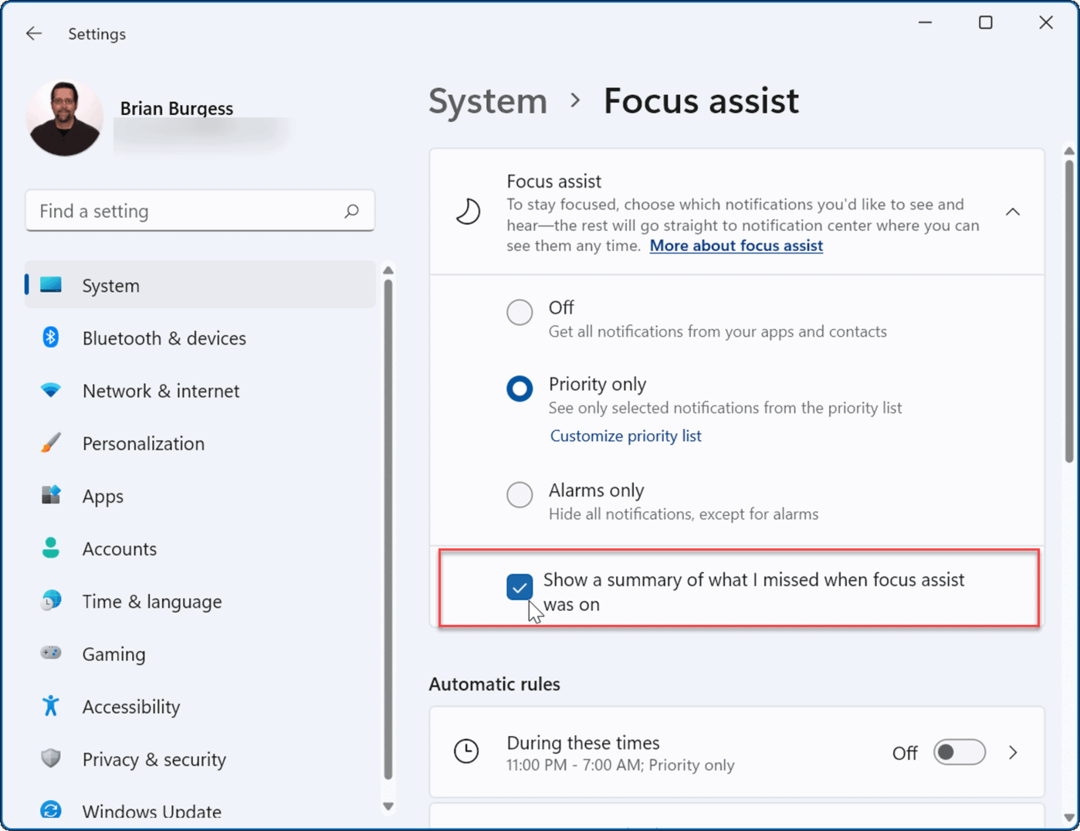
- Uscita Impostazioni—Messa a fuoco assistita ora è attivo.
Come configurare Focus Assist su Windows 11
Se hai abilitato Focus Assist con Solo priorità modalità, sarai in grado di scegliere quali app possono avvisarti e quali no. Ciò ti consentirà di nascondere le app che non sono importanti pur continuando a ricevere notifiche per le app che lo sono.
Per configurare Focus Assist in questo modo, attenersi alla seguente procedura:
- Aprire Inizio e seleziona Impostazioni.
- In Impostazioni, stampa Sistema > Messa a fuoco assistita e seleziona Solo priorità.
- Clicca il Personalizza prioritàelenco opzione sotto.
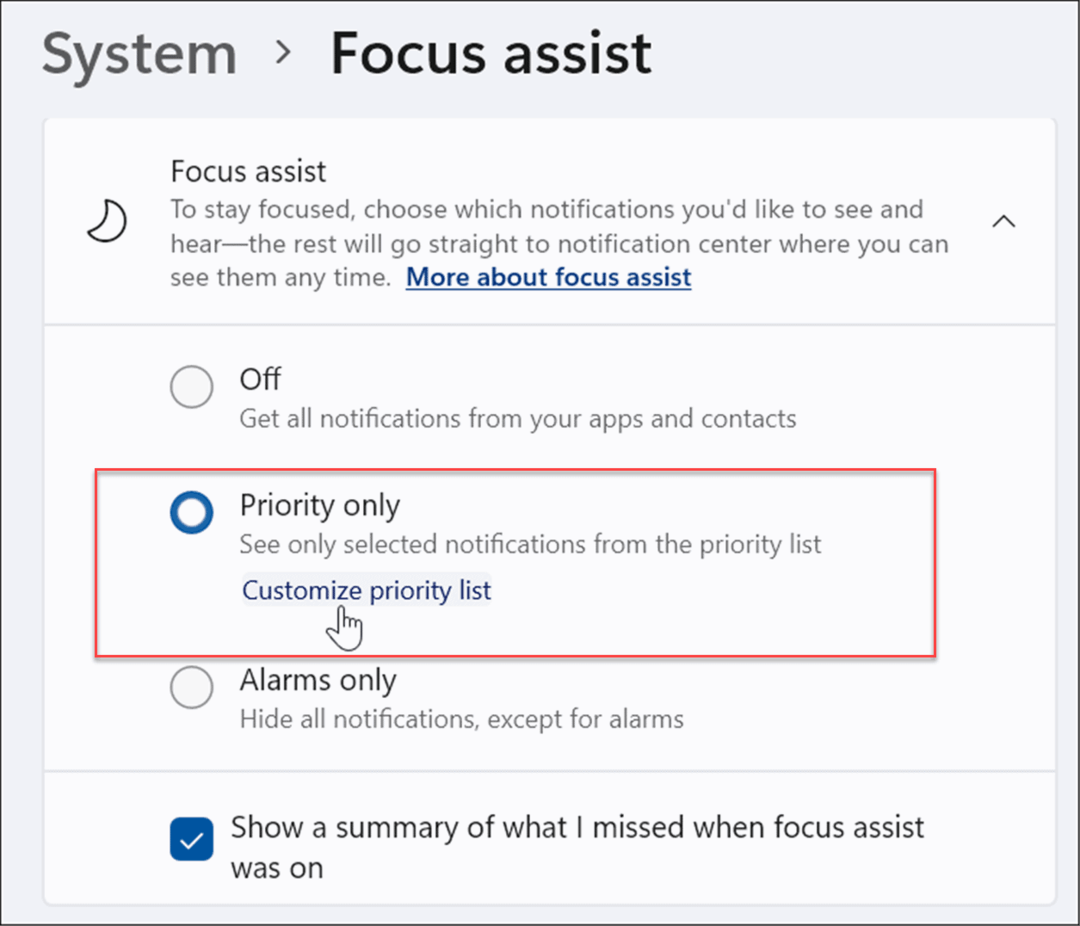
- Sotto il Priorità elenco, seleziona le chiamate, gli SMS e i promemoria che desideri visualizzare mentre lavori o giochi.
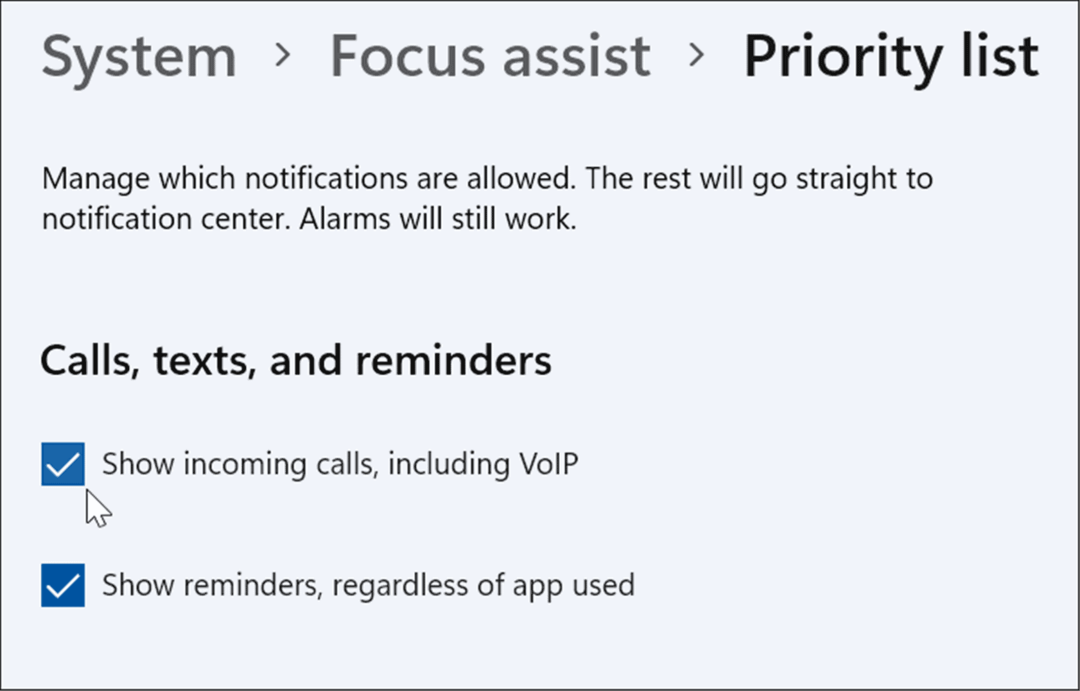
- Sotto il Persone sezione, seleziona tutti i contatti da cui desideri visualizzare le notifiche.
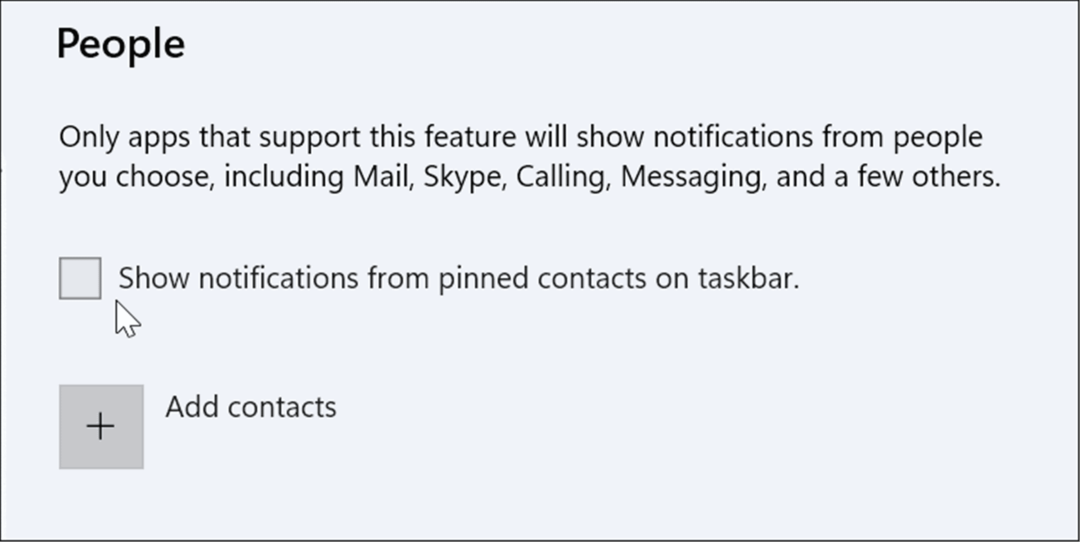
- Se desideri aggiungere un'app, fai clic su Aggiungi un pulsante dell'app e seleziona l'app da cui desideri ricevere le notifiche quando Focus Assist è abilitato.
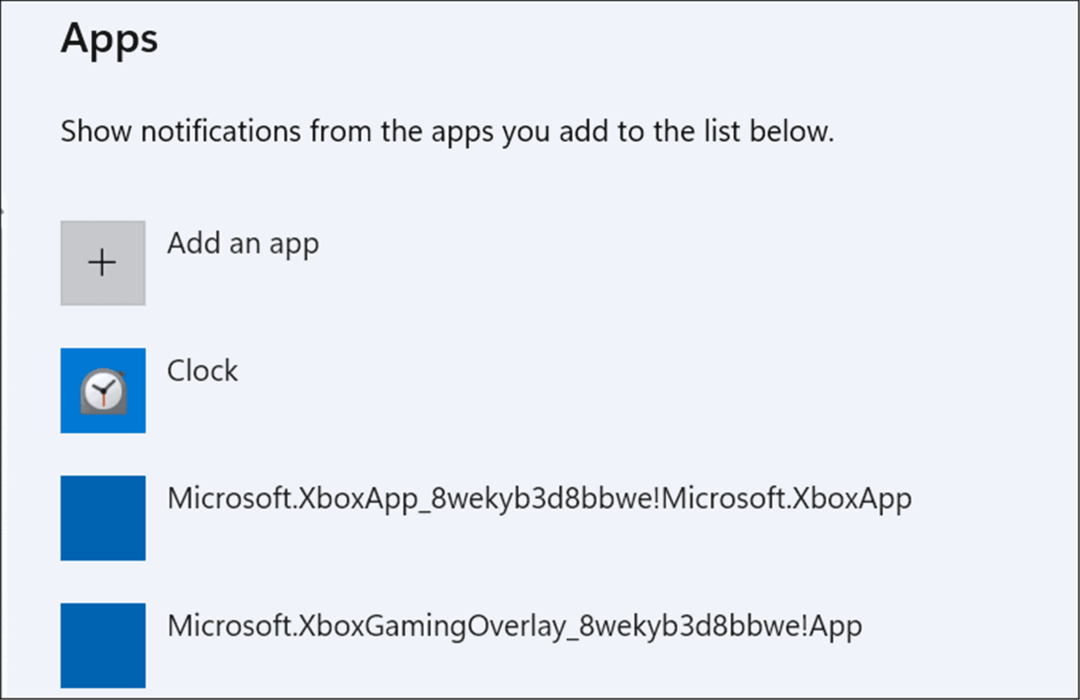
Come gestire le regole automatiche di Focus Assist
Invece di abilitare manualmente la modalità di messa a fuoco, è possibile configurare regole automatiche per farlo per te. Ciò attiverà la modalità in determinate ore del giorno o mentre esegui determinate attività, come giocare.
Per modificare le regole automatiche di Focus Assist:
- Aprire Inizio > Impostazioni.
- In Impostazioni, stampa Sistema > Messa a fuoco assistita e scorri verso il basso fino a Regole automatiche sezione.
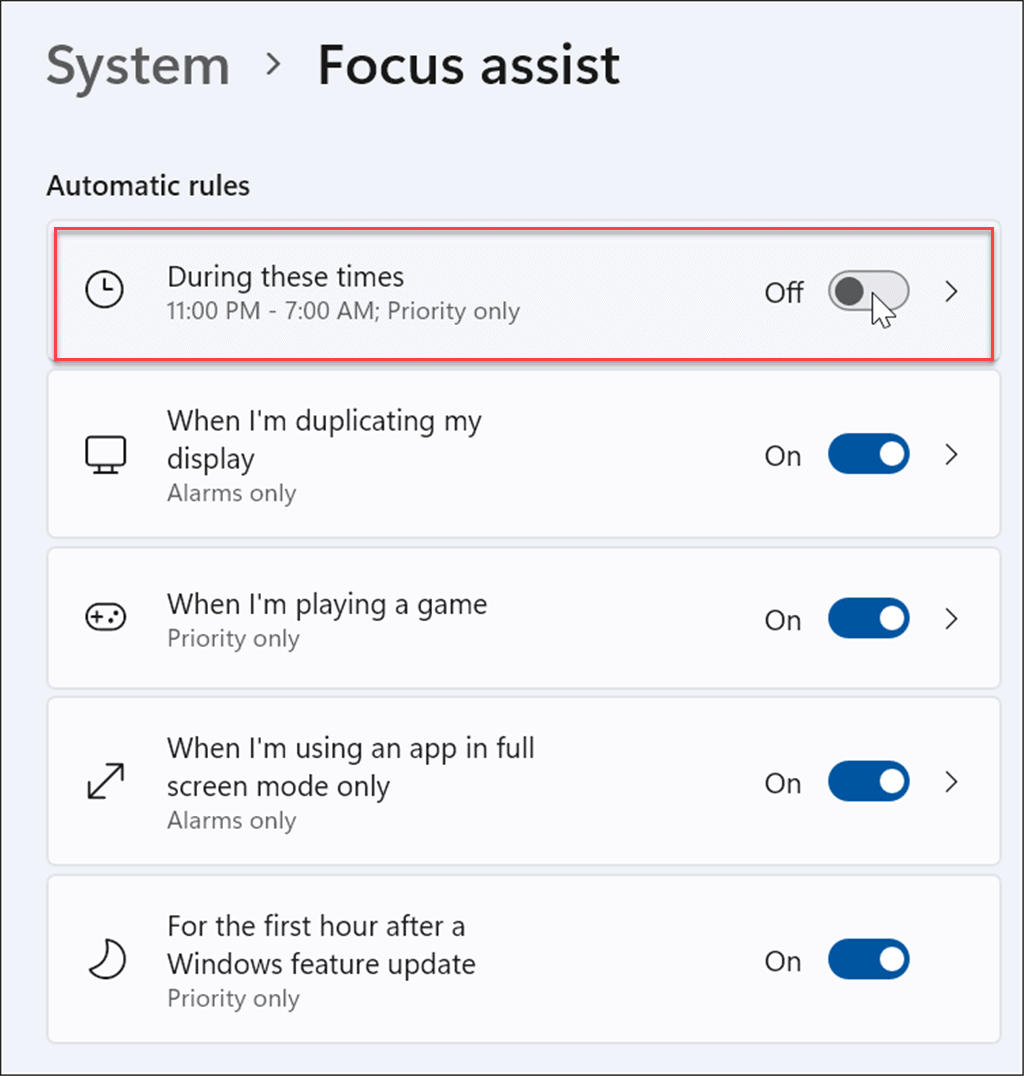
- Attiva le regole che desideri quando usi il Messa a fuoco assistita funzione premendo il tasto cursore accanto all'opzione.
- Accendi il In questi tempi opzione.
- Fai clic ancora una volta e puoi impostare l'ora di inizio e di fine per la messa a fuoco assistita. Facoltativamente, puoi accendere Mostra una notifica nel centro operativo quando la messa a fuoco assistita viene attivata automaticamente.
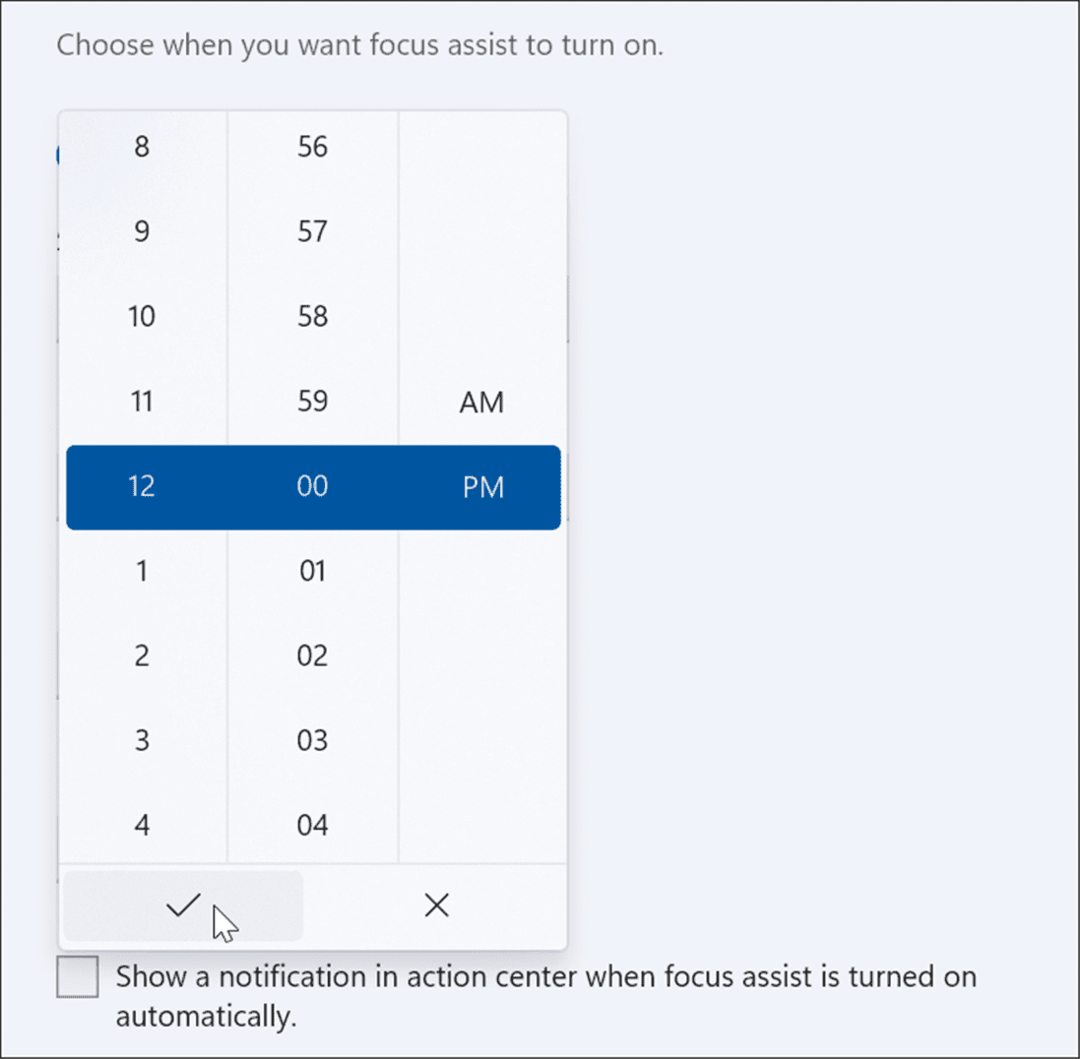
- Quindi, attiva o disattiva altre funzioni di Focus Assist. Ad esempio, puoi ricevere allarmi solo durante la duplicazione del display, solo messaggi di priorità durante la riproduzione a gioco o messaggi di priorità per la prima ora dopo un aggiornamento delle funzionalità, riavvio del sistema per terminare un installare.

Personalizzazione delle funzionalità di Windows 11
L'abilitazione di Focus Assist su Windows 11 è un ottimo modo per nascondere le notifiche di spam che potresti ricevere, riducendo le distrazioni mentre sei impegnato in altre attività. Che si tratti di lavorare a un grande progetto, giocare o guardare un film, Focus Assist rende l'esperienza più piacevole. Se non sei ancora su Windows 11, non preoccuparti, anche tu usa Focus Assist su Windows 10.
Focus Assist non è l'unica funzionalità che vale la pena utilizzare su Windows 11. Ad esempio, puoi anche gestisci i suoni del tuo sistema o imposta le tue foto come salvaschermo.
Come trovare il codice Product Key di Windows 11
Se è necessario trasferire il codice Product Key di Windows 11 o semplicemente per eseguire un'installazione pulita del sistema operativo,...
Come cancellare la cache, i cookie e la cronologia di navigazione di Google Chrome
Chrome fa un ottimo lavoro nel memorizzare la cronologia di navigazione, la cache e i cookie per ottimizzare le prestazioni del browser online. Ecco come...
Abbinamento dei prezzi in negozio: come ottenere i prezzi online durante gli acquisti nel negozio
Acquistare in negozio non significa dover pagare prezzi più alti. Grazie alle garanzie di abbinamento dei prezzi, puoi ottenere sconti online mentre fai acquisti a...
Come regalare un abbonamento Disney Plus con una carta regalo digitale
Se ti sei divertito con Disney Plus e vuoi condividerlo con altri, ecco come acquistare un abbonamento Disney+ Gift per...


